Наушники беспроводные: как подключить к ноутбуку Windows 10
16.05.2023
422
0


Подключение TWS вкладышей к ноутбуку на базе ОС Windows 10
На сегодняшний день это одна из самых популярных операционных систем. По сравнению с Windows 11 она менее требовательна к компьютерному “железу”. При этом пользователь найдет огромное количество полезных функций и возможностей. Подключение беспроводных наушников к ноутбукам и ПК на базе десятой версии Windows осуществляется по следующему алгоритму:- Убедитесь, что наушники активированы и их могут обнаружить другие девайсы;
- На ноутбуке войдите в меню “Пуск”;
- Затем выбирайте раздел “Параметры”;
- Тут имеется пункт “Устройства” – Bluetooth, принтеры, мышь;
- Включите ползунок Bluetooth и компьютер быстро обнаружит наушники.
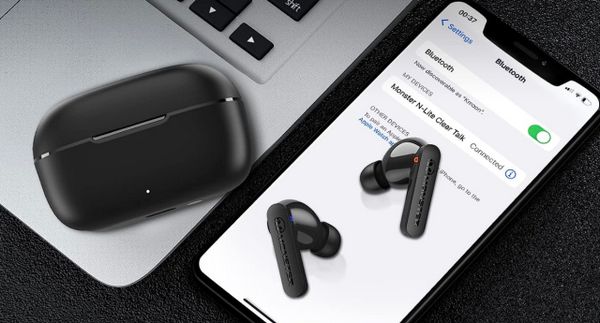
Возможные причины, почему ноутбук не находит беспроводные вкладыши
Казалось бы, что алгоритм подключения беспроводных наушников к ноутбуку под управлением Windows 10 прост до безобразия. Но это только в инструкциях. На официальном сайте Microsoft имеется множество статей о том, как действовать, если подключение не происходит.Возможные причины неполадок:
- Наушники могут автоматически подключиться к вашему смартфону, если там включен Блютуз. При этом они становятся недоступными для поиска;
- В разных моделях TWS вкладышей режим видимости активируется по-разному – они сначала должны создать пару друг с другом, активировать видимость при помощи кнопки на корпусе и пр.;
- У вас на ноутбуке установлены устаревшие драйверы Bluetooth-модуля. Решение этой проблемы можно найти в интернете для загрузки обновленных версий драйверов;
- Если десятый виндовс установлен на старый ноутбук, вполне возможно, что модуль Bluetooth отсутствует, либо работает в ограниченном диапазоне;
- Сбои в прошивке наушников и ОС на ноутбуке.
Есть также вероятность, что на ноуте установлены ограничения, не позволяющие подключить сторонние устройства. Для уточнения перейдите в настройки Bluetooth и отключите ограничения.



























